12 sätt att använda «ES Explorer" för Android fulla
Android / / December 19, 2019
1. Underlätta tillgången till filer
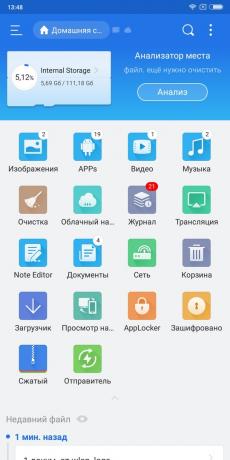
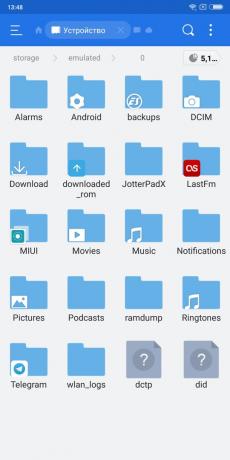
Huvuduppgiften för «ES Explorer" - hantera filer, och det klarar det bra. Som väntat «ES Explorer" kan kopiera, klistra, skapa och ta bort dokument. Mer kan du söka efter filer med namn och sortera innehållet i mappar på attribut som ändringsdatum, storlek, typ och så vidare.
Två funktioner «ES Explorer" kommer att vara till nytta för dem som glömmer där han låg på smartphone viktiga filer. Managern kan lägga elektroniska dokument till favoriter (en typ av verktygsfältet Snabbåtkomst) och skapa genvägar till dem på startskärmen på Android (fungerar med de flesta av launcher). Så du har inget att förlora.
Markerade filer och mappar visas i sidofältet, under "Bokmärken". För att gå till ett objekt genom att markera det genom att öppna menyn "More" på undersidan och välj "Lägg till favoriter". Och om du väljer "Lägg till Desktop" genväg fil eller mapp kommer att vara rätt på startskärmen.
2. Byta namn på en grupp av filer
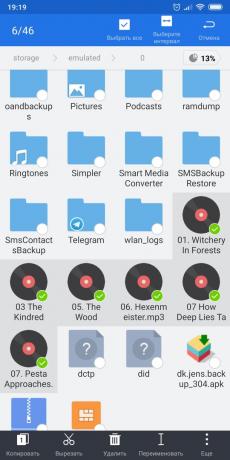
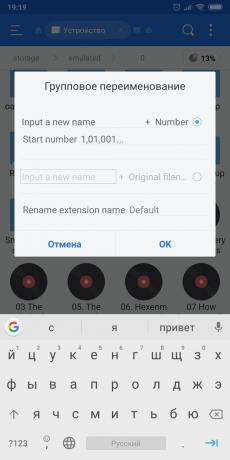
«ES Explorer" tillåter massan rename filer på Android utan några verktyg från tredje part. Öppna mappen med de handlingar, vars namn du vill ändra och väljer dem. Klicka sedan på "Byt namn" på panelen längst ner.
Ett fönster öppnas "Group Rename". I den kan du massivt ändra befintliga namnen på de valda filerna, lägga till dem numrering eller en anpassad text.
3. Arkiv och dekomprimera filer
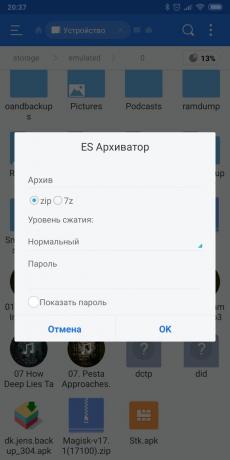

Med filhanteraren kan du arkivera filer i ZIP och 7z och packa upp dem. Välj de filer, öppna menyn "Mer" och välj "Compression". I fönstret «ES Archiver» måste ange arkivnamnet välj filformat och komprimering, och vid behov, ange ett lösenord.
Om du vill packa upp filen, öppna den i filhanteraren, kontrollera filer i den och klicka på "Ta bort" på panelen längst ner.
4. radera filer
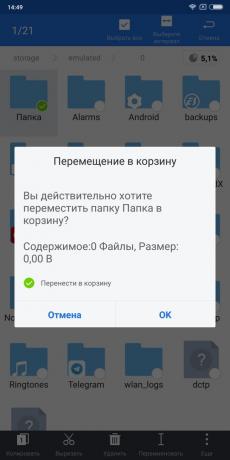
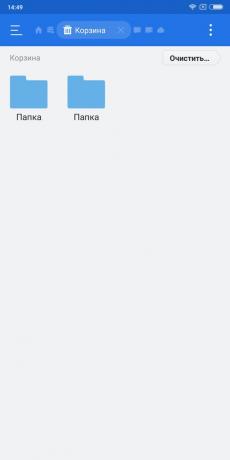
På startskärmen «ES Explorer" är papperskorgen, där raderade filer skickas som standard. Så att du kan återställa dem om det behövs. Detta är användbart om du av misstag bort något viktigt.
Men "shopping cart" lätt att stänga av. För att göra detta, öppna sidopanelen «ES Explorer" squandered inställningar till slutet och klicka på knappen 'korg'.
5. Kryptera filer
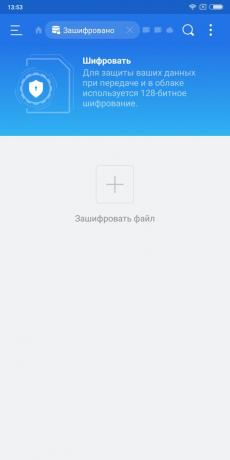
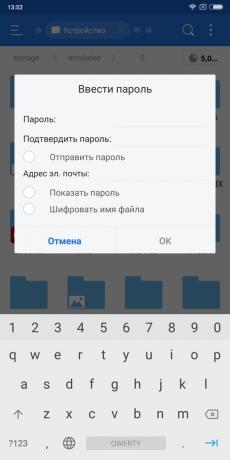
«ES Explorer" gör det möjligt att kryptera filer med ett lösenord. På så sätt kan du skydda konfidentiella uppgifter. Krypterad fil blir oläslig för alla applikationer, tills du öppnar det genom «ES Explorer" och ange ditt lösenord.
Att kryptera en fil eller grupp av filer, markera dem, klicka på "Mer" i verktygsfältet och välj "Kryptera". Kom upp med ett lösenord, ange det två gånger och klicka på OK. Nu filer kan öppnas endast i «ES Explorer" och först efter att ange lösenordet.
6. Anslut till molntjänster
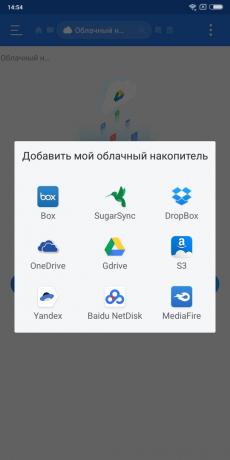
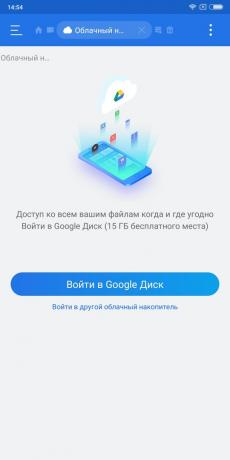
Nu tillgång till moln lagring Det ger många filhanterare, men när det var märkta chip «ES Explorer ", för vilken han fick universellt erkännande.
Du kan ansluta till «ES Explorer» Dropbox, Google Drive, Box, SugarSync, OneDrive, Amazon S3, «Yandex. Drive», Mediafire och arbete med filer i molnet som om de är på enheten. Bara att gå till "Cloud Storage" på startskärmen en filhanterare, välj service och ge ansökan åt den genom att ange lösenord.
7. Ansluta till datorer i nätverket
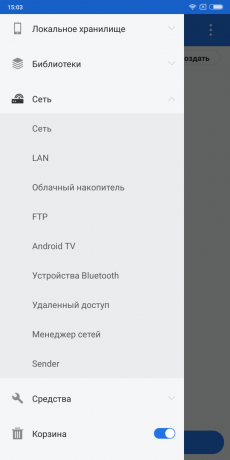
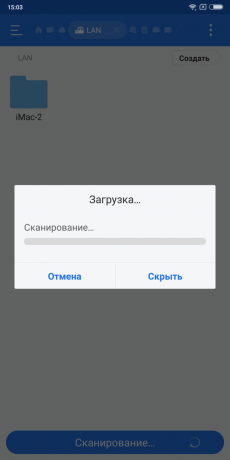
En annan funktion hos «ES Explorer", som garanteras det popularitet. Om datorn och smartphone är anslutna till samma lokala nätverk kan du bläddra bland filerna från delade mappar på hårddisken.
Således är det möjligt att lagra stora filer på datorn, inte täpps till telefonminnet och tillgång dem genom luften om det behövs.
Anslut till nätverket genom att öppna LAN posten under "Network" i sidofältet. Bara vara säker på att på datorn öppen delning mappar.
8. Dela filer
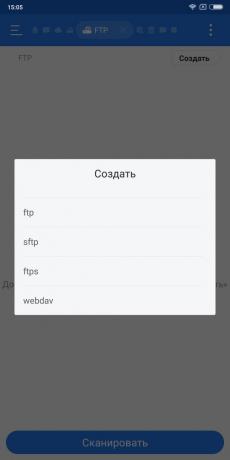

«ES Explorer" har en inbyggd FTP-server. Genom att aktivera den här funktionen ger dig tillgång till filerna på din Android-enhet. Du kommer att kunna ansluta till den via FTP-klient (samma som FileZilla), att öppna, kopiera, flytta och ta bort filer utan att röra smartphone.
Om du har en Chromecast eller Smart TV på Android kan du spela utan kablar på TV video och musik från din mobila enhet. Tillräckligt för att prylar är anslutna till samma Wi-Fi.
9. Ta bort skräp från din smartphone

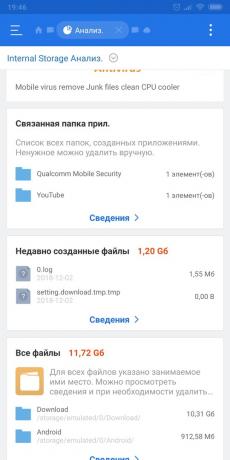
Ja, «ES Explorer" är närvarande och liknande CCleaner. När det körs, analyserar den innehållet i minnet av smartphone och utseende som kan tas bort. «ES ledare" kan hitta och ta bort temporära filer och dubbletter, applikationsloggar och annat innehåll i korgen trash.
Ändå finner han alltför stora filer och sorterar dem efter storlek. Så du kan ta bort dem som tar upp för mycket utrymme. Analysatorn placeras filer direkt till hemsidan för «ES Explorer."
10. Redigera textfiler

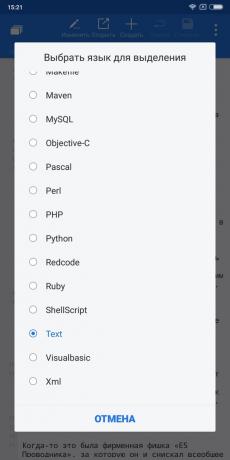
«ES Explorer" innehåller en inbäddad ordbehandlare. Helt enkelt, kan han bara arbeta med filer i TXT-format och representerar ett slags "Anteckningar» Windows.
«ES Explorer" kan skapa nya textfiler och öppna befintliga, det innehåller ett sökverktyg och stöder många olika kodningar. Så du kommer inte att ha problem med öppnandet av TXT-filer.
Det finns en textredigerare och stöd för programmeringsspråk och layout, samt ett verktyg för att skapa färgkoder HTML.
11. Lyssna på musik och titta på videoklipp

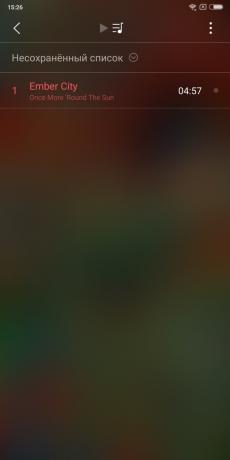
Spelare i ES är inte tillräckligt stjärnor på himlen, men det räcker krävande användare. Pjäser och musik och video. Kan skapa spellistor, display lock och ställ in ringsignal. Cover visas endast om den är inbäddad i filen tags: nedladdning från Internet inte.
Song information finns tillgänglig genom att klicka på webben knappen längst ner. Hon öppnar den inbyggda webbläsaren med Yahoo. Ja, det finns också en webbläsare.
12. hantera program
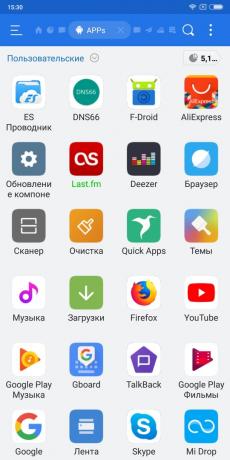

Application Manager «ES Explorer" i stort sett duplicerar funktionerna hos standard Android verktyg, men det har ett par av sina egna marker. För det första, om du har root-rättigheter kan ta bort systemapplikationer. För det andra är verktyget kunna säkerhetskopiera, är det att skapa en kopia av APK. Detta är användbart om du tar bort systemprogram, men vill behålla möjligheten att återställa den.
De som funktionalitet «ES Explorer" verkar överdriven och besvärligt gränssnitt, är det bättre att uppmärksamma andra filhanterareSom vet hur man praktiskt taget samma sak, men väger mindre och inte glider användarna att reklam och renare.

Ansökan hittades inte
se även🗃🗂🧐
- Filer Go - en ny filhanterare från Google
- Hur man väljer rätt Task Manager och börja arbeta
- Smart File Manager - assistent arbete med filer på din smartphone och i molnet



